聯想小新air13pro筆記本使用大白菜u盤怎么安裝win10系統?安裝win10系統方法說明
聯想小新air 13 pro筆記本是一款2016年七月份上市的娛樂影音筆記本電腦,這款電腦搭載了英特爾酷睿第六代i5處理器以及性能級核心顯卡,能夠讓用戶們有著不錯的游戲體驗,那么這款聯想小新air 13 pro筆記本如何使用大白菜u盤呢?下面為大家分享聯想小新air 13 pro筆記本使用大白菜的操作步驟。

準備工作:
1、下載大白菜u盤啟動制作工具
2、將u盤制作成u盤啟動盤
3、下載原版win10系統鏡像并存入u盤啟動盤;
操作教程:
1、將u盤啟動盤插入usb接口,重啟電腦進入界面,然后按方向鍵選擇【02】大白菜 WIN8 PE標準版(新機器),回車鍵進入,如圖所示:

2、進入大白菜pe界面后,會自動彈出大白菜,我們在下拉菜單中選擇ghost win10系統安裝包,接著選擇系統盤,點擊確定,如圖所示:
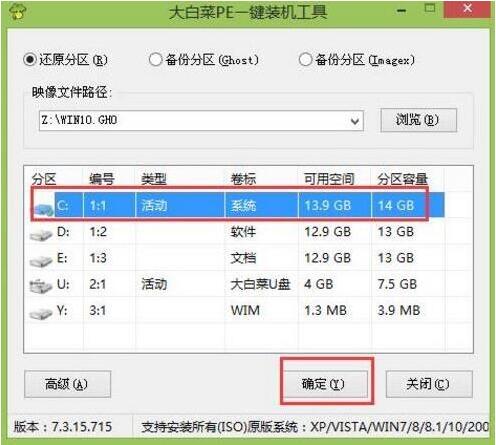
3、之后,我們只需等待系統釋放成,如圖所示:
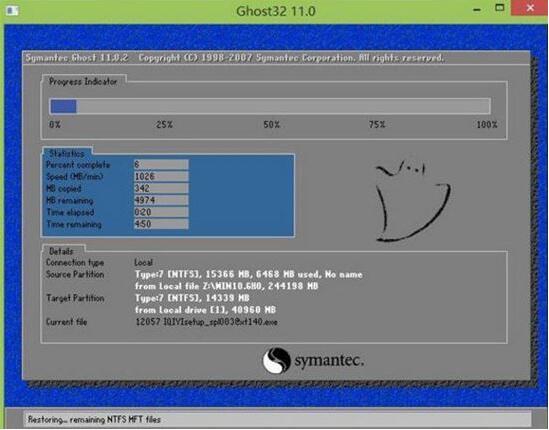
4、等系統釋放完成后,重啟腦,等待系統設置完成我們就以使用win10系統了,如圖所示:
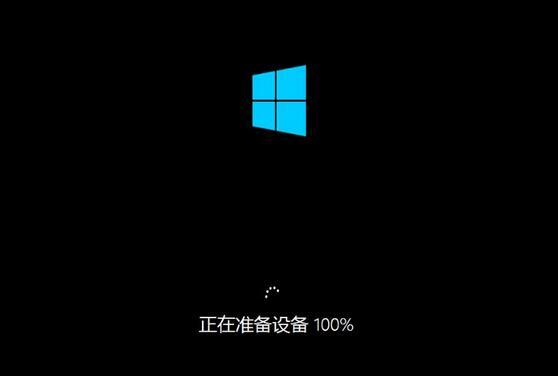
聯想相關攻略推薦:
聯想臺式電腦使用啟動u盤圖文詳細教程|聯想臺式電腦使用啟動u盤方法
聯想miix630筆記本使用大白菜u盤怎么安裝win8系統?安裝win8系統方法說明
聯想Z5搭載的是什么處理器?預售時間及配置介紹
聯想小新air 13 pro筆記本使用大白菜u盤的操作方法就為小伙伴們分享到這邊了,如果用戶們對使用大白菜不夠了解,可以根據以上方法步驟進行安裝哦,希望本篇教程能夠幫到大家,更多精彩教程請關注好吧啦網網。
相關文章:
1. deepin20桌面圖標樣式怎么修改? deepin更換圖標主題的技巧2. centos7使用docker部署gitlab-ce-zh應用詳解3. Win11 USB接口不能用怎么辦? Win11電腦USB接口沒反應的解決辦法4. virbr0虛擬網卡如何卸載?virbr0虛擬網卡的卸載方法5. CentOS7中無法找到pci find device函數的解決方法6. 謹慎升級 macOS Ventura 13.3/iPadOS 16.4更新后Universal Control故障7. 統信UOS家庭版開始內測 無需分區全自動安裝8. Win10怎么禁止關機自動更新?Win10禁止關機時自動更新的方法9. Win10如何隱藏任務欄?Win10隱藏任務欄的方法10. Windows11下載卡著不動怎么辦?Windows11下載卡著不動解決方法

 網公網安備
網公網安備